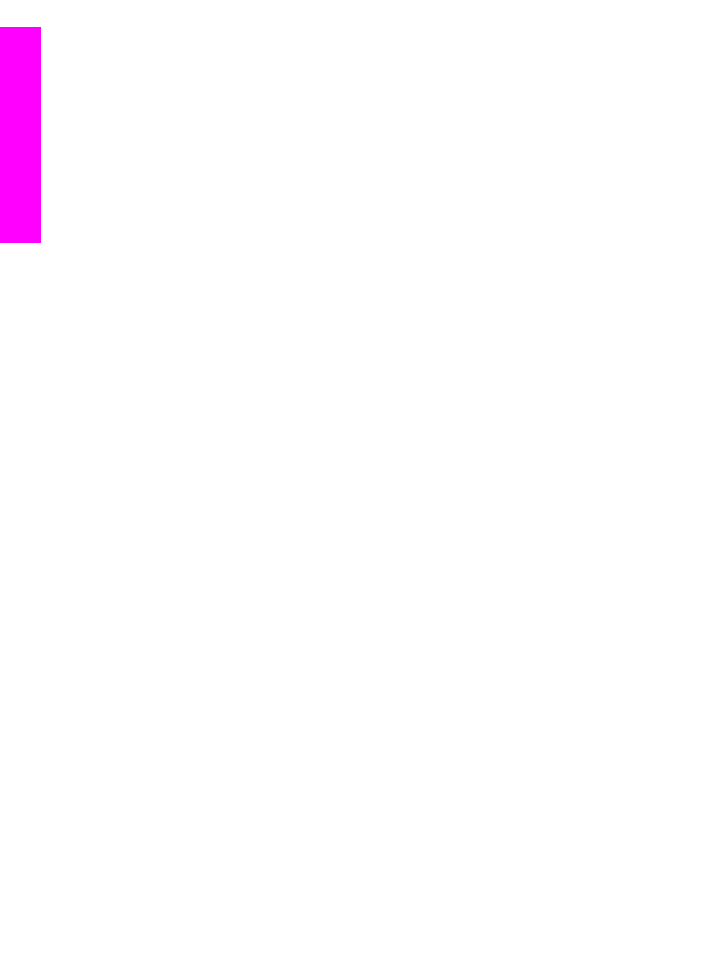
인쇄를
시작하기 전에 [Chooser(선택자)](OS 9), [Print Center(인쇄 센터)]
(OS 10.2 이전 버전) 또는 [Printer Setup Utility(프린터 설정 유틸리티)]
(OS 10.3 이상 버전)에서 HP all-in-one을 선택합니다.
3
소프트웨어
응용 프로그램의 [File(파일)] 메뉴에서 [Page Setup(페이지 설
정
)]을 선택합니다.
[Page Setup(페이지 설정)] 대화 상자가 표시되면 용지 크기, 방향 및 크기
조정을
지정할 수 있습니다.
4
페이지
속성을 지정합니다.
–
용지
크기를 선택합니다.
–
용지
방향을 선택합니다.
–
크기
조정 비율을 입력합니다.
참고
OS 9의 경우, [Page Setup(페이지 설정)] 대화 상자에는 이미지의 대
칭
(또는 역방향) 버전을 인쇄하고, 양면 인쇄의 페이지 여백을 조정
하는
옵션도 있습니다.
5
[OK(확인)]를 누릅니다.
6
소프트웨어
응용 프로그램의 [File(파일)] 메뉴에서 [Print(인쇄)]를 선택합
니다
.
[인쇄] 대화 상자가 나타납니다. OS 9를 사용하는 경우 [General(일반)] 창
이
열립니다. OS X를 사용하는 경우 [Copies & Pages(매수 및 페이지)] 창
이
열립니다.
7
팝업
메뉴의 각 옵션에서 프로젝트에 적합하게 인쇄 설정을 변경합니다.
8
[Print(인쇄)]를 눌러 인쇄를 시작합니다.
인쇄
설정 변경
HP all-in-one의 인쇄 설정을 사용자 정의하여 거의 모든 인쇄 작업을 처리할 수
있습니다
.